如何把IP地址和DNS服务器设置为绑定状态
除非申请的是固定IP地址否则是无法固定的,拔号连接的IP是由连接的服务器随机分配的。
固定的IP和DNS设置方法:
1、打开控制面板,选择网络连接。
2、进入网络连接面板,可以看到本地连接(连接网线的网卡),然后选择点击右键,弹出菜单,点击属性。
3、进入属性面板,可以看到有一个interner协议,选择然后点击属性进入。
4、进入interner协议属性面板,在这里可以设置IP,网关,DNS,将固定的IP,DNS和网关输入即可。
5、设置完成后,最后点击保存即可。
如果是公司绑定IP,需要将本机的MAC地址告知公司,公司将MAC地址和IP绑定,之后公司 会给予一个指定的IP地址,电脑使用这个IP地址即可连接网络,设置方法如下:
1、打开网络和共享中心;
2、点击本地连接,选择属性-Internet协议版本4,双击;
3、选择使用下面的IP,将ip地址填写即可。
1查找客户机MAC地址
要想在DHCP服务器中实现IP地址和MAC地址的绑定,必须首先知道客户机的MAC地址。在客户端,可以使用“ipconfig/all”命令进行MAC地址查询。如笔者想让主机名为“RTJ”的客户机固定使用“19216808”的IP地址,首先在客户机上运行“ipconfig/all”命令,查到该客户机网卡的MAC地址为“00-0E-A6-0C-DE-B9”。
2新建保留
在DHCP服务器端,打开DHCP管理器,展开笔者创建的范围为“19216805~1921680123”的作用域,右键点击“保留”选项,在弹出的菜单中选择“新建保留”,弹出配置对话框。在该配置对话框中为主机名为“RTJ”的客户机绑定IP地址和MAC地址(见图),在“保留名称”栏中为该保留项目取名,如“RTJ”,然后在“IP地址”栏中输入“19216808”,“MAC地址”栏中输入客户机的网卡MAC地址“00-0E-A6-0C-DE-B9”,接着在“支持类型”中选择“两者”选项,最后点击“添加”按钮,即可完成客户机的IP地址和MAC地址绑定。
其他客户机的IP地址和MAC地址绑定方法同上,就不再详细介绍。此方法适用于规模稍大,IP地址采用动态分配的网络环境。
首先我们打开开始菜单,找到控制面板选项。点击“网络和Internet”选项,找到“网络和共享中心”选项并点击,然后找到“更改适配器设置”选项点击进入(以上的操作均在win7下进行,其他的操作系统可能略有不同)。

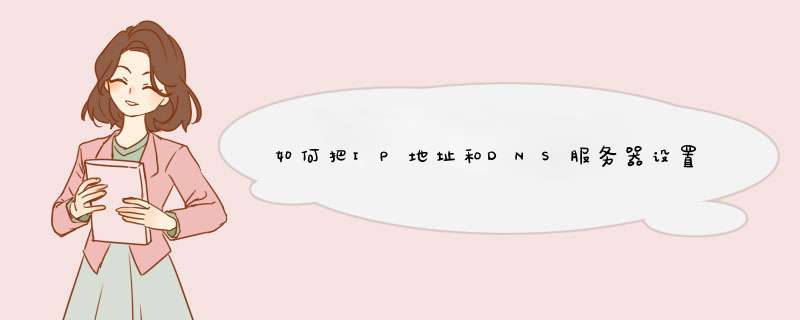





0条评论